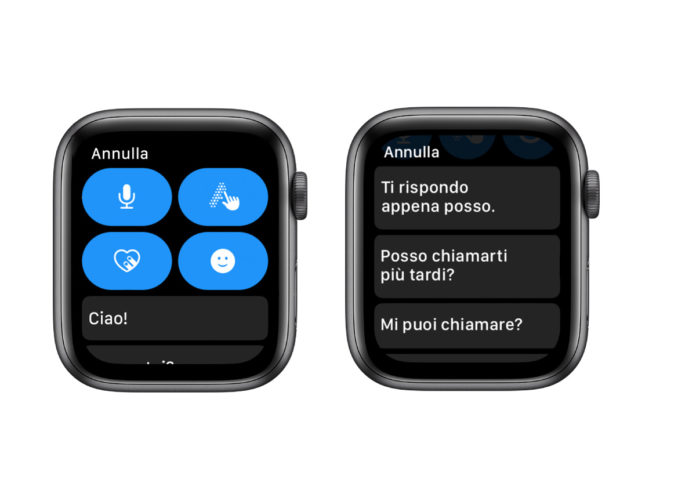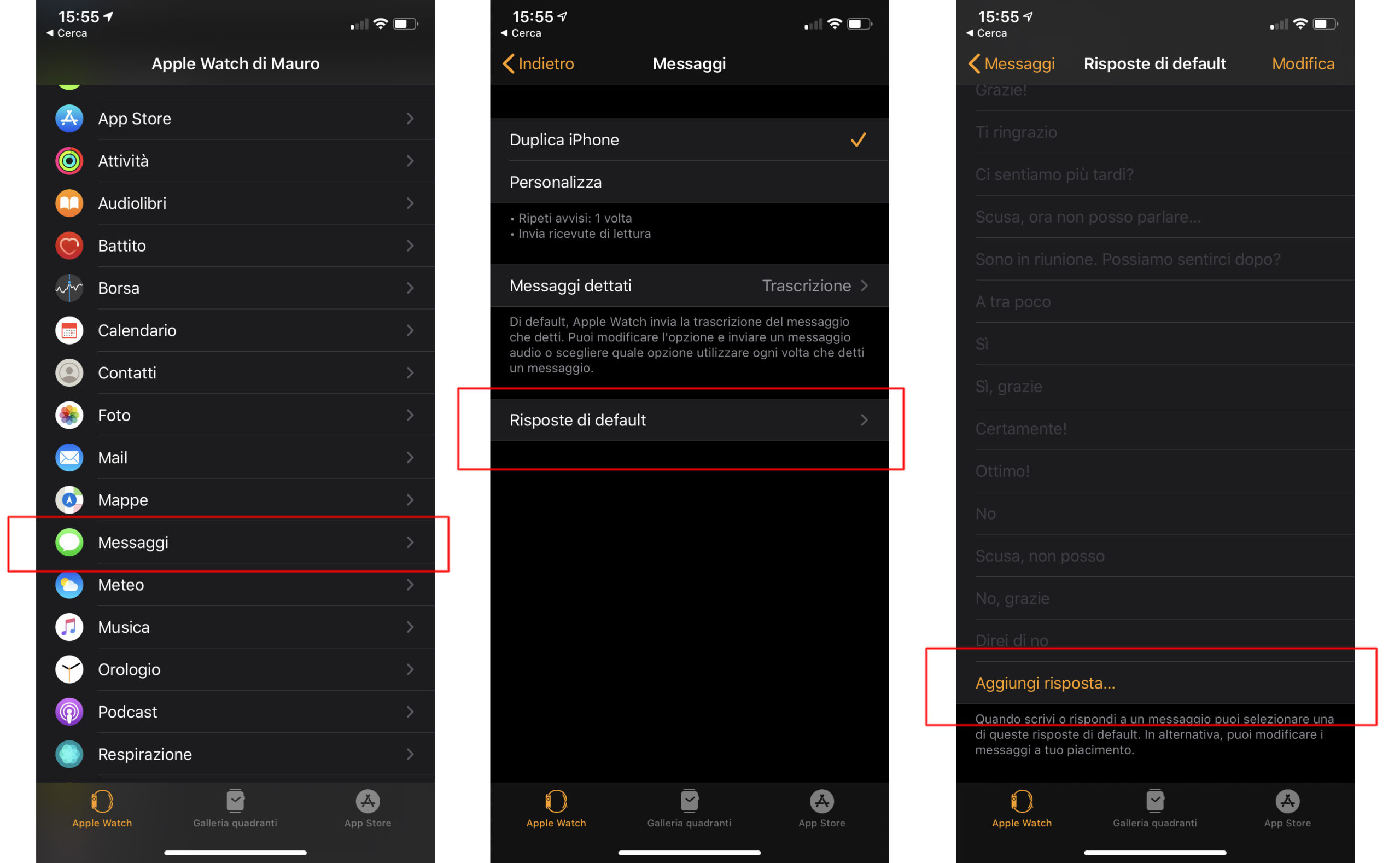Non è noto a tutti ma watchOS consente di personalizzare i messaggi automatici che è possibile inviare dal polso con Apple Watch. Tale possibilità è interessante per creare risposte automatiche non previste dal sistema (ad esempio “Sono assente fino a lunedì, torno il giorno xx” oppure “ti richiamo tra mezzora”).
Per creare risposte personalizzate basta aprire l’app Watch sull’iPhone, scorrere fino a trovare “Messaggi” e poi “Risposte di default”. Da qui è possibile modificare o aggiungere risposte. Per personalizzare le risposte di default, basta toccare “Modifica”, da qui trascinarle per riordinarle oppure toccare il pulsante Elimina per eliminarne una.
Disattivando l’opzione “Risposte veloci“, si disattiva del tutto l’opzione da Apple Watch, utile solo se non vogliamo avere a disposizione questa funzione dal polso.
È possibile scrivere un messaggio su Apple Watch usando le “risposte smart”, in altre parole scorrendo per visualizzare un elenco di frasi utili che è possibile inviare semplicemente toccandole. È anche possibile dettare un testo: basta toccare il pulsante Detta (l’icona del microfono), pronunciare quello che vogliamo dire, quindi toccare “Fine”.
È anche possibile dettare anche la punteggiatura, ad esempio “è arrivato punto di domanda”. Molto utile è anche la possibilità di creare clip audio: da Apple Watch basta andare in Messaggi > Messaggi dettati, quindi scegliere Trascrizione, Audio o “Trascrizione o audio”.
Toccando Audio, il destinatario riceve il messaggio dettato sotto forma di clip audio da ascoltare, non un messaggio da leggere; toccando “Trascrizione o audio” è possibile scegliere il formato del messaggio nell’invio.
È anche possibile scrivere un messaggio a mano: basta toccare il pulsante “Scrivi a mano”, quindi si scrive il messaggio girando la Digital Crown per visualizzare le opzioni di testo predittivo toccandone una per scegliere e “Invia” per inviare il messaggio.
Su macitynet.it trovate centinaia di Tutorial dedicati a Apple Watch: partite da questa pagina.